Introdução ao Drill-Through do Essbase
Quando os utilizadores do Smart View precisam de mais informações do que as disponibilizadas no cubo, os relatórios de drill-through podem fornecer acesso customizado a dados de origem externa.
Normalmente, dada a granularidade detalhada dos dados mantidos em data warehouses e noutros sistemas de dados de origem, o volume de dados externos pode ser demasiado grande para ser útil para análise. Para preencher um cubo do Essbase com a quantidade ideal de dados para análise, uma prática comum é agregar os dados de origem (por exemplo, agregar valores transacionais diários a totais semanais ou mensais) e carregar estes dados de agregação para o cubo do Essbase.
Durante as análises subsequentes dos dados no Essbase, se os utilizadores do Smart View encontrarem anomalias que mereçam investigação, o drill-through oferece-lhes uma forma de visualizar rapidamente os dados de origem subjacentes para pesquisar a causa. Por exemplo, se os dados de agosto forem inesperadamente diferentes dos de julho, os utilizadores podem efetuar drill-through para o sistema de origem para descobrir que registos podem ter sido responsáveis por isso.
Para fornecer aos utilizadores do Smart View informações analíticas adicionais sobre o que constitui um ou mais valores de dados no cubo, os gestores da base de dados podem implementar relatórios de drill-through para obter um melhor insight dos dados de origem antes de estes serem agregados e carregados para o Essbase.
Os relatórios de drill-through são uma forma de criar uma interface de intercâmbio de dados entre o Essbase e os sistemas de origem externos.
Considere uma tabela relacional, SB_DT, com todos os registos selecionados. A consulta de SQL é:
SELECT * FROM SB_DT
O resultado da consulta (no SQL Developer) é truncado em comprimento nesta ilustração, uma vez que existem milhares de registos na tabela:
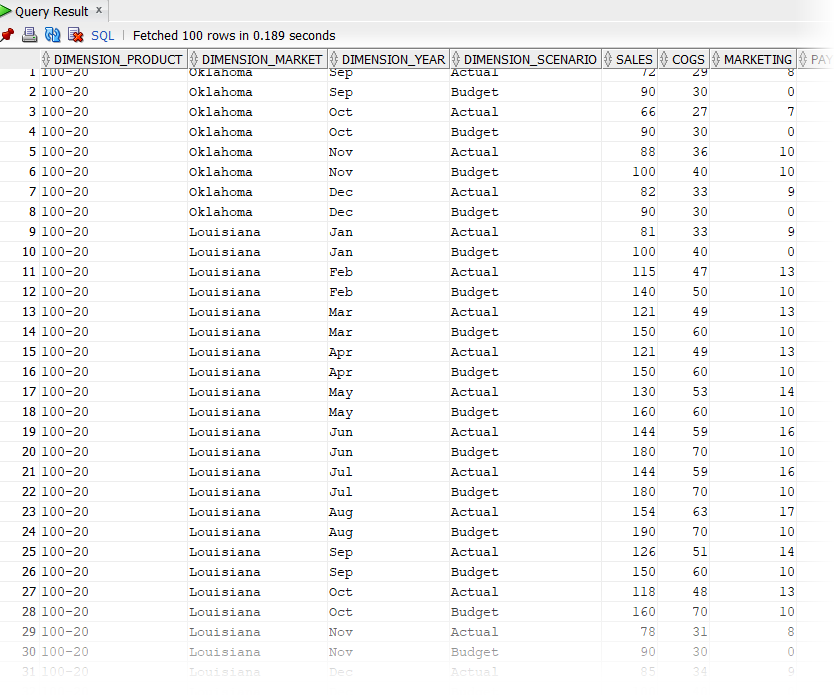
Considere a mesma tabela com menos registos selecionados. Por exemplo, se a seleção de SQL for restringida a colunas nomeadas, as medidas forem agregadas e for aplicado um filtro (cláusula WHERE),
select DIMENSION_PRODUCT, DIMENSION_MARKET, YEAR_PARENT, DIMENSION_SCENARIO, sum(SALES) as SALES, sum(COGS) as COGS
from SB_DT where DIMENSION_SCENARIO ='Actual' AND DIMENSION_MARKET ='California' AND YEAR_PARENT ='Qtr4' group by DIMENSION_PRODUCT, DIMENSION_MARKET,
YEAR_PARENT, DIMENSION_SCENARIO
o resultado da consulta será agregado e filtrado:
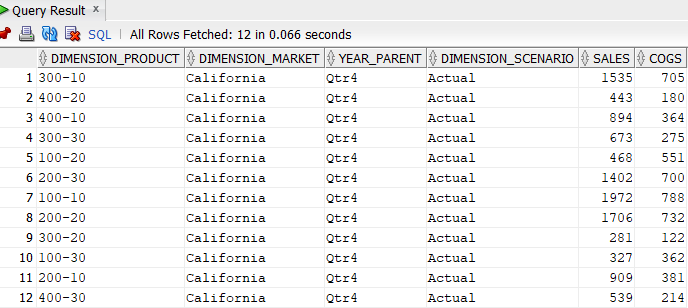
Pode aproveitar a capacidade das consultas de RDBMS no Essbase, utilizando as Origens de Dados, o carregamento de dados e os relatórios de drill-through. Os relatórios de drill-through fornecem acesso filtrado a uma origem externa de dados diretamente a partir de uma consulta do Essbase numa folha de cálculo do Smart View.
Terminologia de Drill-Through
Este tópico explica o significado dos termos relacionados com o drill-through do Essbase.
Efetuar drill-through
Efetuar drill-through é aceder a dados externos a partir de uma ou mais intersecções de células do Essbase numa folha de cálculo do Smart View. A ação de drill-through fornece informações adicionais não contidas no cubo do Essbase. A necessidade de efetuar drill-through surge quando o Essbase contém valores agregados e o sistema de origem externo tem mais dados granulares que podem ser disponibilizados.
-
Se for executada uma consulta no drill-through, os resultados são apresentados numa nova folha de cálculo que é aberta -- trata-se do relatório de drill-through. O relatório contém informações extraídas dos dados de origem externa.
-
Se for lançado um URL no drill-through, é aberto num browser da Web. É possível transmitir parâmetros ao URL, para executar uma pesquisa customizada no website.
Relatório de drill-through
Um relatório de drill-through é o resultado de uma operação de drill-through, efetuada a partir de uma grelha do Smart View, para dados adicionais de um sistema de origem externo ao Essbase.
Definição do relatório de drill-through
Uma definição do relatório de drill-through é a forma de definir o acesso que os seus utilizadores devem ter às informações externas, caso seja um Gestor da Base de Dados ou superior. As definições de relatórios de drill-through são criadas na interface web do Essbase ou API REST. Estão associadas ao seu cubo. Como parte da definição, especifica:
-
Uma correspondência de coluna. Especifica que colunas externas pretende apresentar nos relatórios e que profundidade hierárquica (geracional) de acesso pretende fornecer (por exemplo, pretende revelar informações diárias, mensais ou trimestrais da origem externa?)
-
Uma região passível de definição do nível de detalhe. Especifica que intersecções de células do seu cubo oferecem acesso a relatórios de drill-through (ou um URL) com dados externos adicionais. Nos exemplos a seguir, as regiões passíveis de definição do nível de detalhe no POV da folha de cálculo do Smart View são codificadas por cores como azul, utilizando estilos de células. As regiões passíveis de definição do nível de detalhe são especificadas utilizando qualquer uma das Funções de Conjunto de Membros disponíveis no Essbase. Nos exemplos a seguir, a região passível de definição do nível de detalhe é @DESCENDANTS("Measures") no Sample Basic.
-
Uma correspondência para os parâmetros de runtime, se uma consulta parametrizada for implementada na consulta da Origem de Dados subjacente (opcional).
As definições de relatórios de drill-through geralmente dependem de ligações e Origens de Dados predefinidas no Essbase (a menos que esteja a definir o acesso a um ficheiro carregado para o Essbase). Uma ligação armazena os detalhes de autenticação para a origem externa. Uma ou mais Origens de Dados definidas através da ligação permitem-lhe especificar uma consulta inicial para extrair da origem externa (por exemplo, selecionar tudo de uma determinada tabela). A consulta que especificar na Origem de Dados pode extrair um subconjunto de dados grande ou pequeno, conforme pretender, para começar. Posteriormente, pode restringir o acesso aos dados que pretende fornecer, ao criar ou editar a definição do relatório de drill-through.
Fluxo de Trabalho para Design de Relatórios de Drill-Through
Enquanto gestor da base de dados, utilize o fluxo de trabalho seguinte para conceber e testar o drill-through para o seu cubo.
-
Preparar o acesso aos dados
- Carregar um ficheiro de dados OU
- Obter informações de autorização necessárias para aceder a um sistema de origem externo
- Defina uma ligação e uma ou mais Origens de Dados para o ficheiro de dados ou para a origem externa. Consulte Criar uma Ligação Global e Origem de Dados ou Criar uma Ligação ao Nível da Aplicação e Origem de Dados.
-
Criar definições de relatórios de drill-through no cubo
- definir a correspondência de coluna
- definir uma região passível de definição do nível de detalhe
- efetuar correspondência de parâmetros de runtime, se forem utilizados
-
Testar os relatórios de drill-through
-
Preparar o Smart View
- instalar a versão mais recente
- ligar ao cubo
- ativar estilos de células para mostrar regiões passíveis de definição do nível de detalhe
-
Efetuar drill-through a partir de diferentes intersecções de células no Smart View
- efetuar drill-through a partir de uma intersecção
- efetuar drill-through a partir de várias intersecções
- efetuar drill-through a partir de células em diferentes gerações
-
Verificar a saída de dados do relatório de drill-through e o diário da plataforma
-
Este fluxo de trabalho, e o resto desta introdução, enfatiza o que precisa de saber para conceber e testar o acesso de drill-through aos dados de origem externa num RDBMS. Se estiver mais interessado na implementação do URL de drill-through, consulte Efetuar Drill-Through para um URL.
Para compreender os diferentes requisitos de acesso para o design e a utilização de drill-through, consulte Acesso a Relatórios de Drill-Through.
Como Funciona o Drill-Through
Neste exemplo, suponha que o cubo Sample Basic no Essbase tem Qtr1-Qtr4 como os níveis mais baixos da dimensão de tempo.
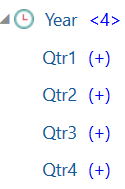
Não existem meses na hierarquia da estrutura, mas os dados mensais estão disponíveis no sistema de origem externo, numa coluna da tabela denominada DIMENSION_YEAR:
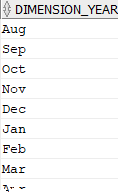
Quando um utilizador do Smart View efetua drill-through numa intersecção da célula de um valor Sales para Qtr1:
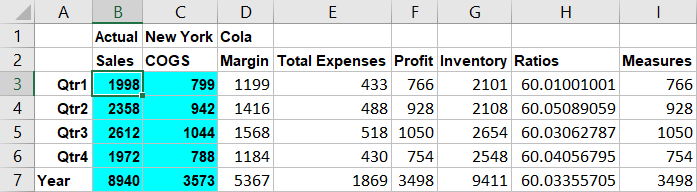
O relatório de drill-through gerado pelo Essbase é

O relatório de drill-through mostra informações adicionais, da base de dados de origem, sobre as vendas (Sales) para Qtr1. Repare que os valores de Jan, Feb e Mar perfazem a soma do valor de Qtr1: 678+645+675=1998.
A consulta que o Essbase utiliza internamente para criar o relatório de drill-through acima é:
SELECT
"DIMENSION_PRODUCT", "DIMENSION_MARKET", "DIMENSION_YEAR", "DIMENSION_SCENARIO",
"SALES", "COGS", "YEAR_PARENT" FROM <Query defined in Datasource> WHERE
"YEAR_PARENT" = 'Qtr1' AND "DIMENSION_PRODUCT" = '100-10' AND "DIMENSION_MARKET" =
'New York' AND "DIMENSION_SCENARIO" = 'Actual'
A partir do diário da plataforma, os administradores podem aceder às consultas exatas subjacentes a cada relatório de drill-through.
Definição do Relatório de Drill-Through
Uma definição do relatório de drill-through é a forma de definir o acesso que os seus utilizadores devem ter às informações externas, caso seja um Gestor da Base de Dados ou superior.
Nota:
Não renomeie as definições de relatórios de drill-through. As definições de relatório de drill-through renomeadas poderão não ser editadas e poderão não funcionar como esperado.Para ativar o relatório de drill-through gerado em Como Funciona o Drill-Through, o gestor da base de dados criou uma definição do relatório de drill-through associada ao Sample Basic. O relatório de drill-through referencia uma Origem de Dados predefinida que utiliza uma consulta para extrair dados externos de SB_DT (a tabela do sistema de origem hipotética mencionada na Introdução ao Drill-Through do Essbase).
Na definição do relatório de drill-through, o gestor da base de dados especificou a seguinte correspondência de coluna:
| Coluna externa | Incluir no relatório | Dimensão do Essbase | Filtro de Geração/Nível |
|---|---|---|---|
| DIMENSION_PRODUCT | S | Product | Product SKU [Geração] |
| DIMENSION_MARKET | S | Market | State [Geração] |
| DIMENSION_YEAR | S | Year | Nenhum |
| DIMENSION_SCENARIO | S | Scenario | Level0 [Nível] |
| SALES | S | Nenhum | -- |
| COGS | S | Nenhum | -- |
| YEAR_PARENT | S | Year | Quarter [Geração] |
A correspondência de colunas define que colunas de origem externa devem ser incluídas no relatório, com que dimensões do Essbase essas colunas efetuam correspondência e (opcionalmente) uma condição de filtro de geração/nível que indica a profundidade de acesso a fornecer.
No modelo de correspondência mostrado acima, o gestor da base de dados:
-
Efetuou a correspondência da coluna externa DIMENSION_PRODUCT com a geração denominada Product SKU na dimensão Product do Essbase. Este tipo de correspondência de coluna denomina-se correspondência de gerações.
-
Efetuou a correspondência da coluna externa DIMENSION_MARKET com a geração denominada State na dimensão Market do Essbase (este é outro exemplo da correspondência de gerações).
-
Efetuou a correspondência da coluna externa DIMENSION_YEAR com a dimensão Year, sem nenhum outro filtro. Este tipo de correspondência de coluna denomina-se correspondência de dimensões.
-
Efetuou a correspondência da coluna externa DIMENSION_SCENARIO com o nível mais baixo (nível 0) da dimensão Scenario do Essbase. Este tipo de correspondência de coluna denomina-se correspondência de nível 0.
-
Não efetuou nenhuma correspondência das colunas SALES e COGS, mas selecionou-as para inclusão no relatório. Normalmente não é necessário efetuar a correspondência de colunas com a dimensão de contas do Essbase.
-
Efetuou a correspondência da coluna externa YEAR_PARENT com a geração denominada Quarter na dimensão Year.
Opções de Correspondência de Coluna
Como a consulta que o Essbase gera para extrair dados da sua Origem de Dados é altamente dependente da sua correspondência de coluna definida, é útil compreender os diferentes modos de efetuar a correspondência de colunas e em que casos cada método é útil. Seguem-se os tipos de correspondência de coluna:
-
Correspondência de dimensões
-
Correspondência de gerações
-
Correspondência de nível 0
Correspondência de Dimensões
Com a correspondência da Dimensão, efetua a correspondência de uma coluna de dados de origem diretamente com um nome de dimensão no cubo do Essbase. Este tipo de correspondência é útil principalmente quando a coluna de dados de origem contém todas as camadas de dados representadas na dimensão correspondente do seu cubo.
Por exemplo, se uma coluna de dados de origem MONTH contiver uma mistura de todas as mesmas gerações/todos os mesmos níveis que a dimensão tem, conforme mostrado,
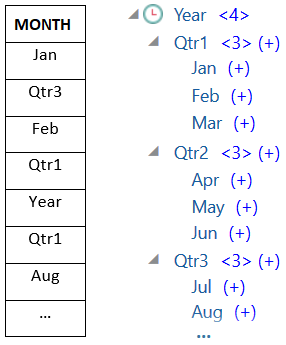
faz sentido efetuar a correspondência da coluna MONTH com a dimensão Year do Essbase, sem nenhum outro filtro:
| Coluna externa | Incluir no relatório | Dimensão do Essbase | Filtro de Geração/Nível |
|---|---|---|---|
| MONTH | S | Year | Nenhum |
Quando utiliza uma correspondência da Dimensão para MONTH conforme mostrado acima, a condição de filtro (a cláusula WHERE da consulta de SQL) não é predefinida para a coluna MONTH:
SELECT "MONTH" FROM <Query defined in Datasource> WHERE "MONTH" = '<Grid context>'
e o resultado do drill-through para MONTH irá devolver a intersecção da célula atual do Smart View.
Obtenha mais informações sobre o modo de funcionamento da correspondência de dimensões em Exemplo de Caso de Utilização de Drill-Through.
Correspondência de Gerações
Com a correspondência da Geração, efetua a correspondência de uma coluna de dados de origem com uma geração nomeada numa dimensão do Essbase. Este tipo de correspondência é útil quando a coluna de dados de origem contém apenas a camada de dados representada numa geração específica de uma dimensão no cubo. Por exemplo, se a coluna de dados de origem MONTH contiver apenas meses e a dimensão Year tiver meses na geração 3,
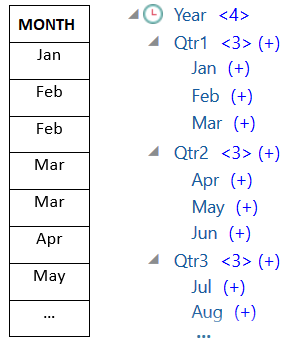
a melhor escolha é efetuar a correspondência da coluna de origem com a geração 3 (Months) da dimensão Year:
| Coluna externa | Incluir no relatório | Dimensão do Essbase | Filtro de Geração/Nível |
|---|---|---|---|
| MONTH | S | Year | Months [Geração] |
Quando utiliza uma correspondência da Geração para MONTH conforme mostrado acima, a condição de filtro da consulta será predefinida para a coluna MONTH:
SELECT "MONTH" FROM <Query defined in Datasource> WHERE "MONTH" = '<Generation filter>'
e o resultado do drill-through para MONTH irá devolver valores até à geração Months da dimensão Year. Não serão devolvidos dados (caso existam) relativos a qualquer nível abaixo de Months.
A correspondência de gerações não é ideal para hierarquias assimétricas (desalinhadas). Uma correspondência de gerações não tem qualquer efeito na consulta de drill-through numa dimensão com uma hierarquia desalinhada, a menos que o drill-through seja efetuado num membro numa linha ancestral direta para a geração onde a correspondência de coluna está definida. Para evitar resultados inesperados, a Oracle recomenda a utilização da correspondência de nível 0 em vez da correspondência de gerações para efetuar drill-through em hierarquias assimétricas.
Obtenha mais informações sobre o modo de funcionamento da correspondência de gerações em Exemplo de Caso de Utilização de Drill-Through.
Correspondência de Nível 0
Com a correspondência de nível 0, o Essbase acrescenta à condição de filtro todos os membros de nível folha da hierarquia abaixo da intersecção da célula (seja qual for o membro selecionado no contexto da grelha atual do Smart View em runtime).
A correspondência de nível 0 é útil ao trabalhar com hierarquias assimétricas (desalinhadas). Numa hierarquia desalinhada, os membros do mesmo nível (L) não partilham todos a mesma profundidade geracional (G) na estrutura.
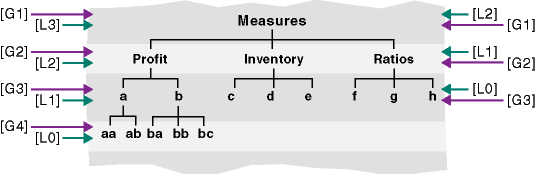
Um exemplo comum de uma hierarquia desalinhada é uma estrutura de organização de empregados.
A dimensão Product da estrutura do cubo do Essbase para o Sample Basic seria uma hierarquia desalinhada se fossem acrescentados alguns produtos filho abaixo de 100-10 (Cola):
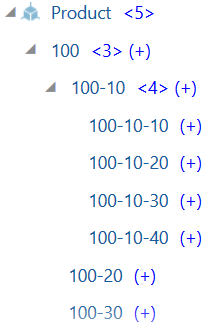
Se o gestor da base de dados efetuar a correspondência da coluna de origem PRODUCT com o nível 0 da dimensão Product, como mostrado:
| Coluna externa | Incluir no relatório | Dimensão do Essbase | Filtro de Geração/Nível |
|---|---|---|---|
| PRODUCT | S | Product | Level0 [Nível] |
a condição de filtro da consulta será predefinida para a coluna PRODUCT:
SELECT "PRODUCT" FROM <Query defined in Datasource> WHERE "PRODUCT" = <Level0> below <Grid context>
e o resultado do drill-through para PRODUCT irá devolver todos os membros de nível 0 abaixo do membro Product selecionado na intersecção da célula atual do Smart View.
Obtenha mais informações sobre o modo de funcionamento da correspondência de nível 0 em Exemplo de Caso de Utilização de Drill-Through.
Exemplo de Caso de Utilização de Drill-Through
Para este caso de utilização de exemplo, iremos examinar os fatores seguintes que deverá ter em consideração ao conceber o acesso ao relatório de drill-through para os utilizadores do Smart View:
-
Um cubo do Essbase para análise
-
Um sistema de origem externo para drill-through
-
Uma definição do relatório de drill-through com a correspondência de coluna definida pelo gestor da base de dados
-
Resultados do relatório de drill-through do Smart View
Cubo do Essbase
Neste exemplo, a base é um cubo semelhante ao cubo de demonstração do Essbase, Sample Basic, mas apenas com os dados ao nível do trimestre para a dimensão de tempo presentes no cubo (os meses foram retirados). Suponha que a dimensão Year tem Qtr1-Qtr4 como os respetivos membros mais baixos (nível 0):
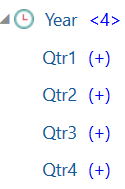
Embora faltem os meses nesta hierarquia da estrutura, os dados mensais estão disponíveis externamente efetuando drill-through para o sistema de origem (suponha que se trata do Oracle Database) e acedendo às informações de uma coluna denominada DIMENSION_YEAR:
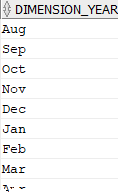
Para as restantes dimensões, suponha que são idênticas às do cubo de demonstração Sample Basic do Essbase que está disponível na secção da galeria do catálogo Ficheiros. Deve ser efetuada uma revisão rápida das mesmas:
A dimensão Measures controla os indicadores chave de desempenho para as contas, utilizando cálculos dinâmicos com fórmulas de cálculo do Essbase.
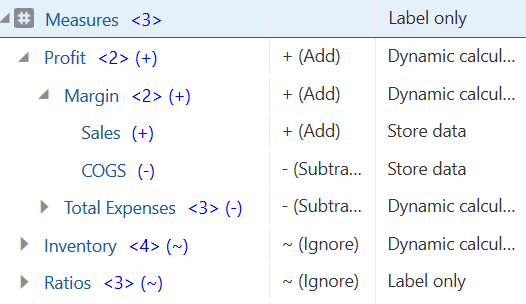
A dimensão Product controla o inventário ativo, descendo duas gerações em profundidade, para a geração 2 denominada Category (preenchida por 100 [pseudónimo Colas], 200, 300, 400 e Diet) e a geração 3/nível 0 denominada Product SKU (preenchida por 100-10 [pseudónimo Cola], 100-20, etc.).
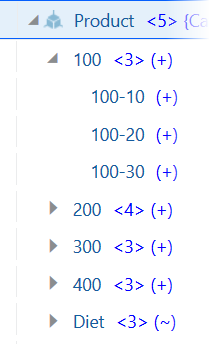
A dimensão Market fornece uma separação geográfica com duas gerações adicionais abaixo do nome da dimensão. A geração 2 é Region (East, West, etc.) e a geração 3 é State.
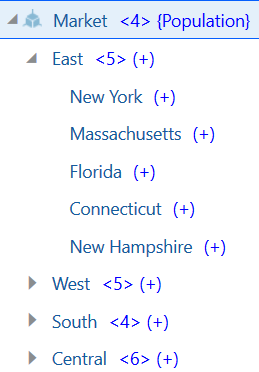
A dimensão Scenario acrescenta a análise do relatório financeiro ao cubo com dois membros armazenados e dois membros de Cálculo Dinâmico:
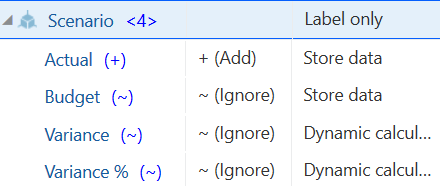
Sistema de Origem Externo
Para o sistema de origem neste exemplo, suponha que se trata do Oracle Database. A Origem de Dados predefinida no Essbase inclui uma consulta de SQL que extrai informações de uma tabela no Oracle Database.
A nossa tarefa enquanto gestor da base de dados é conceber uma definição do relatório de drill-through, com base nesta Origem de Dados, que forneça aos utilizadores do Smart View o acesso correto aos dados do sistema de origem extraídos através da Origem de Dados.
A consulta na Origem de Dados pode ser tão simples como
SELECT * FROM TABLENAME
ou pode ser refinada para extrair qualquer agregação ou seleção dos dados externos que pretende utilizar como base.
A seleção da nossa tabela hipotética no Oracle Database inclui colunas externas como as ilustradas na nossa introdução. A correspondência de algumas destas colunas externas com as dimensões do Essbase será efetuada no design da definição do relatório de drill-through.
Definição da Correspondência de Coluna
A correspondência de coluna neste exemplo utiliza a correspondência de dimensões para Produtos, a correspondência de gerações para Ano e Cenário e a correspondência de nível 0 para Mercado.
| Coluna externa | Incluir no relatório | Dimensão do Essbase | Filtro de Geração/Nível |
|---|---|---|---|
| DIMENSION_PRODUCT | S | Product | Nenhum |
| DIMENSION_MARKET | S | Market | Level0 [Nível] |
| YEAR_PARENT | S | Year | Quarter [Geração] |
| DIMENSION_SCENARIO | S | Scenario | Scen [Geração] |
| SALES | S | Nenhum | -- |
| COGS | S | Nenhum | -- |
| MARKETING | S | Nenhum | -- |
| PAYROLL | S | Nenhum | -- |
| MISC | S | Nenhum | -- |
Exemplos do Relatório de Drill-Through por Tipo de Correspondência de Coluna
Os exemplos do relatório de drill-through seguintes ilustram os resultados da consulta para cada tipo de correspondência de coluna que o gestor da base de dados especifica como parte da definição do relatório de drill-through.
Exemplo da Correspondência de Dimensões 1
Ao utilizar a correspondência de dimensões para Product sem nenhum filtro hierárquico,
| Coluna externa | Incluir no relatório | Dimensão do Essbase | Filtro de Geração/Nível |
|---|---|---|---|
| DIMENSION_PRODUCT | S | Product | Nenhum |
o drill-through efetuado a partir de uma intersecção da célula não será associado a uma geração ou um nível específico.
Assim, efetuar o drill-through a partir de (Year, Sales, West, Actual, Cola):
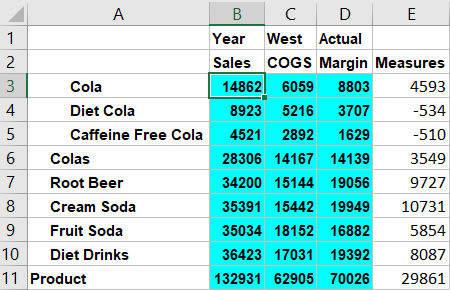
devolve um relatório de drill-through filtrado pelo contexto da grelha atual para Product, que é 100-10 (100-10 é a SKU do Produto associada ao nome do pseudónimo Cola). Todos os valores extraídos da coluna DIMENSION_PRODUCT no sistema de origem serão registos em que DIMENSION_PRODUCT = 100-10.
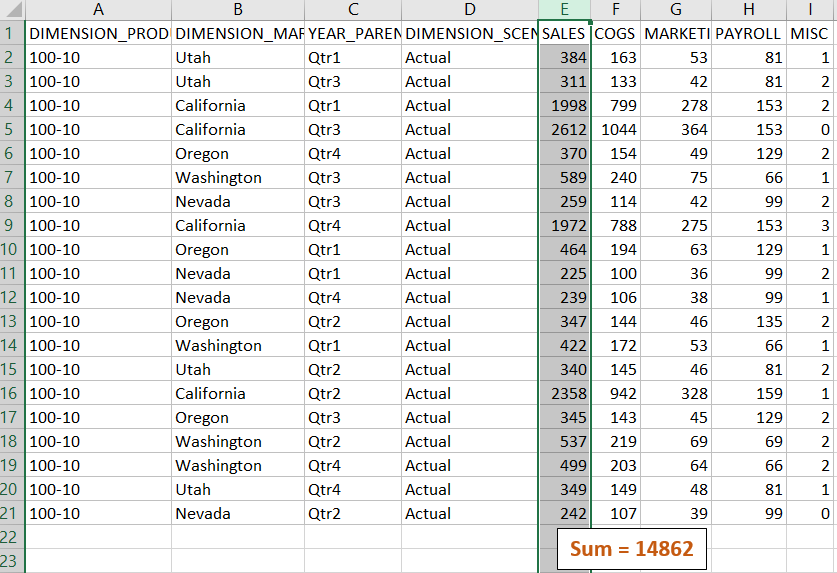
Para validar os relatórios de drill-through à medida que os testa, verifique se a soma para a medida no relatório corresponde à intersecção da célula sobre a qual o drill-through foi efetuado. No exemplo acima, o relatório de drill-through é validado, porque a célula cujo nível de detalhe foi definido corresponde ao valor (14862) da soma da coluna com correspondência no relatório de drill-through.
A consulta que o Essbase utiliza para criar o relatório de drill-through acima é:
SELECT "DIMENSION_PRODUCT", "DIMENSION_MARKET", "YEAR_PARENT", "DIMENSION_SCENARIO", "SALES", "COGS", "MARKETING", "PAYROLL", "MISC"
FROM <Query defined in Datasource>
WHERE (
"YEAR_PARENT" = 'Qtr3' OR
"YEAR_PARENT" = 'Qtr4' OR
"YEAR_PARENT" = 'Qtr1' OR
"YEAR_PARENT" = 'Qtr2')
AND
"DIMENSION_PRODUCT" = '100-10'
AND (
"DIMENSION_MARKET" = 'Oregon' OR
"DIMENSION_MARKET" = 'California' OR
"DIMENSION_MARKET" = 'Washington' OR
"DIMENSION_MARKET" = 'Utah' OR
"DIMENSION_MARKET" = 'Nevada')
AND
"DIMENSION_SCENARIO" = 'Actual'
Exemplo da Correspondência de Dimensões 2
Continuando a partir do exemplo anterior, vamos explorar o que acontece ao efetuar drill-through em Product a um nível superior.
Efetuar o drill-through a partir de (Year, Sales, West, Actual, Colas):
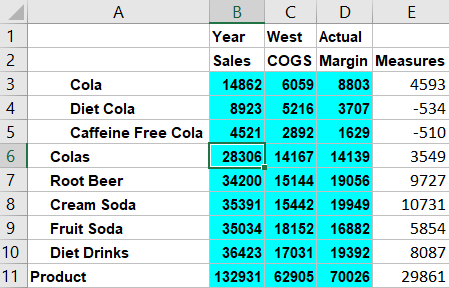
devolve um relatório de drill-through filtrado pelo contexto da grelha atual para Product, que agora é 100 (100 é a categoria do Produto associada ao nome do pseudónimo Colas). Todos os valores extraídos da coluna DIMENSION_PRODUCT no sistema de origem serão registos em que DIMENSION_PRODUCT = 100.

O relatório de drill-through é validado, porque a célula cujo nível de detalhe foi definido corresponde ao valor (23806) da soma da coluna com correspondência no relatório de drill-through.
A consulta que o Essbase utiliza para criar o relatório de drill-through acima é:
SELECT "DIMENSION_PRODUCT", "DIMENSION_MARKET", "YEAR_PARENT", "DIMENSION_SCENARIO", "SALES", "COGS", "MARKETING", "PAYROLL", "MISC"
FROM <Query defined in Datasource>
WHERE (
"YEAR_PARENT" = 'Qtr3' OR
"YEAR_PARENT" = 'Qtr4' OR
"YEAR_PARENT" = 'Qtr1' OR
"YEAR_PARENT" = 'Qtr2')
AND
"DIMENSION_PRODUCT" = '100'
AND (
"DIMENSION_MARKET" = 'Oregon' OR
"DIMENSION_MARKET" = 'California' OR
"DIMENSION_MARKET" = 'Washington' OR
"DIMENSION_MARKET" = 'Utah' OR
"DIMENSION_MARKET" = 'Nevada')
AND
"DIMENSION_SCENARIO" = 'Actual'
Exemplo da Correspondência de Gerações 1
Ao utilizar a correspondência de gerações para Year com um filtro na geração denominada Quarter,
| Coluna externa | Incluir no relatório | Dimensão do Essbase | Filtro de Geração/Nível |
|---|---|---|---|
| YEAR_PARENT | S | Year | Quarter [Geração] |
o drill-through efetuado a partir de uma intersecção da célula será associado à geração especificada de Year.
Efetuar o drill-through a partir de (Qtr2, Sales, Market, Actual, Cola):
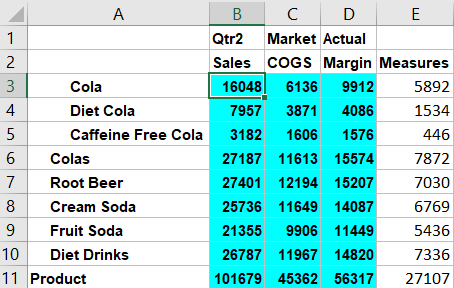
devolve um relatório de drill-through filtrado pelo contexto da geração com correspondência para Year, que é Quarter. Como Qtr2 está no contexto da grelha selecionado, todos os valores extraídos da coluna YEAR_PARENT no sistema de origem serão registos em que YEAR_PARENT = Qtr2.
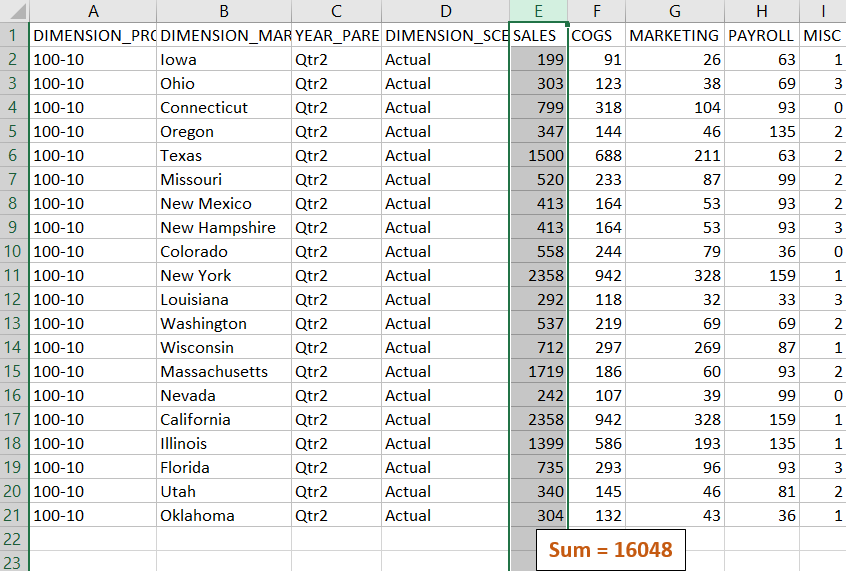
O relatório de drill-through é validado, porque a célula cujo nível de detalhe foi definido corresponde ao valor (16048) da soma da coluna com correspondência no relatório de drill-through.
A consulta que o Essbase utiliza para criar o relatório de drill-through acima é:
SELECT "DIMENSION_PRODUCT", "DIMENSION_MARKET", "YEAR_PARENT", "DIMENSION_SCENARIO", "SALES", "COGS", "MARKETING", "PAYROLL", "MISC"
FROM <Query defined in Datasource>
WHERE
"YEAR_PARENT" = 'Qtr2'
AND
"DIMENSION_PRODUCT" = '100-10'
AND (
"DIMENSION_MARKET" = 'Oregon' OR
"DIMENSION_MARKET" = 'New York' OR
"DIMENSION_MARKET" = 'Oklahoma' OR
"DIMENSION_MARKET" = 'California' OR
"DIMENSION_MARKET" = 'Florida' OR
"DIMENSION_MARKET" = 'Washington' OR
"DIMENSION_MARKET" = 'Utah' OR
"DIMENSION_MARKET" = 'Iowa' OR
"DIMENSION_MARKET" = 'New Mexico' OR
"DIMENSION_MARKET" = 'Massachusetts' OR
"DIMENSION_MARKET" = 'Texas' OR
"DIMENSION_MARKET" = 'Illinois' OR
"DIMENSION_MARKET" = 'Colorado' OR
"DIMENSION_MARKET" = 'Connecticut' OR
"DIMENSION_MARKET" = 'New Hampshire' OR
"DIMENSION_MARKET" = 'Missouri' OR
"DIMENSION_MARKET" = 'Louisiana' OR
"DIMENSION_MARKET" = 'Ohio' OR
"DIMENSION_MARKET" = 'Wisconsin' OR
"DIMENSION_MARKET" = 'Nevada')
AND
"DIMENSION_SCENARIO" = 'Actual'
Exemplo da Correspondência de Gerações 2
Continuando a partir do exemplo anterior, vamos explorar o que acontece ao efetuar drill-through na dimensão Year a um nível superior.
Efetuar o drill-through a partir de (Year, Sales, Market, Actual, Cola):
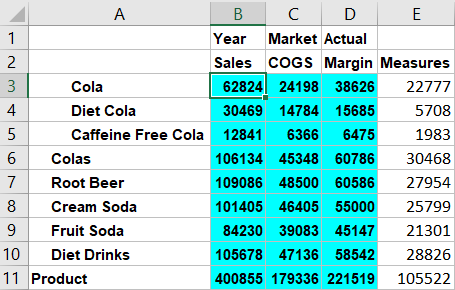
devolve um relatório de drill-through filtrado pela geração Quarter com correspondência de Year. Os valores extraídos da coluna YEAR_PARENT no sistema de origem serão Qtr1, Qtr2, Qtr3 e Qtr4.
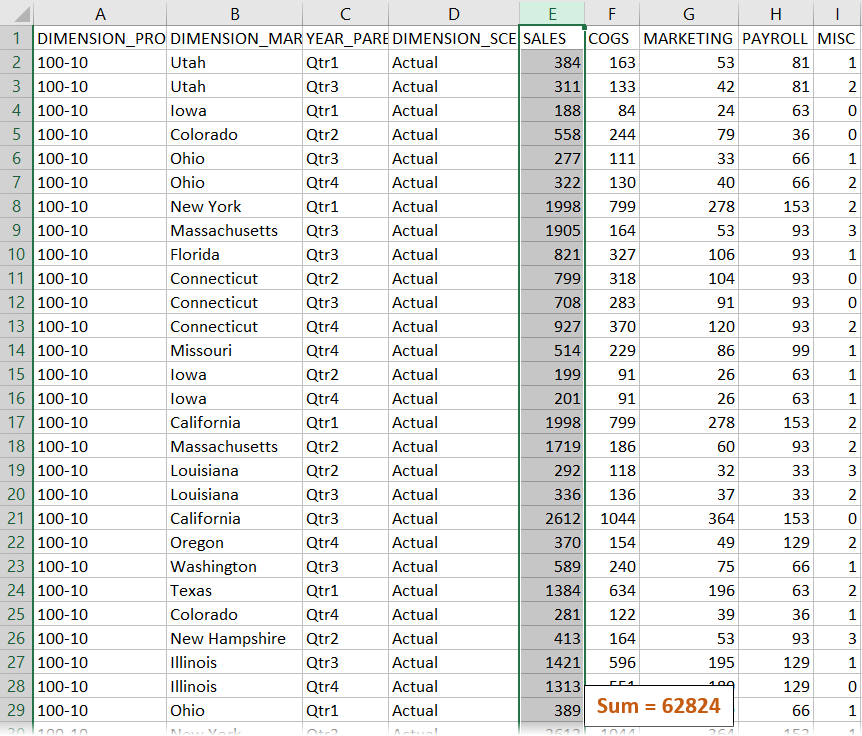
O relatório de drill-through é validado, porque a célula cujo nível de detalhe foi definido corresponde ao valor (62824) da soma da coluna com correspondência no relatório de drill-through.
A consulta que o Essbase utiliza para criar o relatório de drill-through acima é:
SELECT "DIMENSION_PRODUCT", "DIMENSION_MARKET", "YEAR_PARENT", "DIMENSION_SCENARIO", "SALES", "COGS", "MARKETING", "PAYROLL", "MISC"
FROM <Query defined in Datasource>
WHERE (
"YEAR_PARENT" = 'Qtr3' OR
"YEAR_PARENT" = 'Qtr4' OR
"YEAR_PARENT" = 'Qtr1' OR
"YEAR_PARENT" = 'Qtr2')
AND
"DIMENSION_PRODUCT" = '100-10'
AND (
"DIMENSION_MARKET" = 'Oregon' OR
"DIMENSION_MARKET" = 'New York' OR
"DIMENSION_MARKET" = 'Oklahoma' OR
"DIMENSION_MARKET" = 'California' OR
"DIMENSION_MARKET" = 'Florida' OR
"DIMENSION_MARKET" = 'Washington' OR
"DIMENSION_MARKET" = 'Utah' OR
"DIMENSION_MARKET" = 'Iowa' OR
"DIMENSION_MARKET" = 'New Mexico' OR
"DIMENSION_MARKET" = 'Massachusetts' OR
"DIMENSION_MARKET" = 'Texas' OR
"DIMENSION_MARKET" = 'Illinois' OR
"DIMENSION_MARKET" = 'Colorado' OR
"DIMENSION_MARKET" = 'Connecticut' OR
"DIMENSION_MARKET" = 'New Hampshire' OR
"DIMENSION_MARKET" = 'Missouri' OR
"DIMENSION_MARKET" = 'Louisiana' OR
"DIMENSION_MARKET" = 'Ohio' OR
"DIMENSION_MARKET" = 'Wisconsin' OR
"DIMENSION_MARKET" = 'Nevada')
AND
"DIMENSION_SCENARIO" = 'Actual'
Exemplo da Correspondência de Nível 0
Ao utilizar a correspondência de nível 0 para Market com um filtro em todos os membros (folha) de nível 0,
| Coluna externa | Incluir no relatório | Dimensão do Essbase | Filtro de Geração/Nível |
|---|---|---|---|
| DIMENSION_MARKET | S | Market | Level0 [Nível] |
o drill-through efetuado a partir de um intersecção da célula irá devolver todos os membros inferiores para Market.
Efetuar o drill-through a partir de (Year, Sales, Market, Actual, Cola):
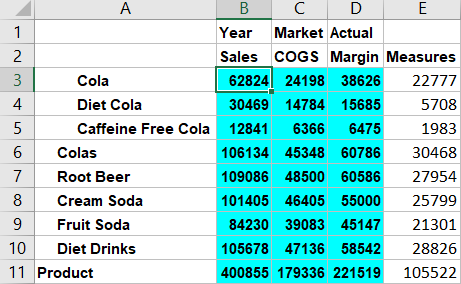
devolve um relatório de drill-through que inclui os membros de nível mais baixo da dimensão de mercado, que são estados. Todos os valores extraídos da coluna DIMENSION_MARKET no sistema de origem serão registos que contêm estados.
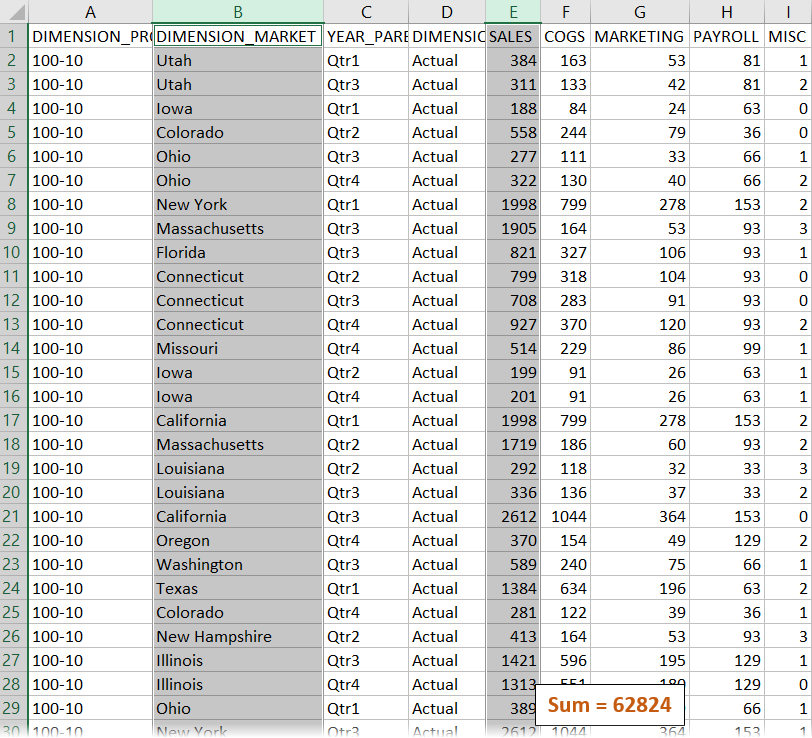
O relatório de drill-through é validado, porque a célula cujo nível de detalhe foi definido corresponde ao valor (62824) da soma da coluna com correspondência no relatório de drill-through.
A consulta que o Essbase utiliza para criar o relatório de drill-through acima é:
SELECT "DIMENSION_PRODUCT", "DIMENSION_MARKET", "YEAR_PARENT", "DIMENSION_SCENARIO", "SALES", "COGS", "MARKETING", "PAYROLL", "MISC"
FROM <Query defined in Datasource>
WHERE (
"YEAR_PARENT" = 'Qtr3' OR
"YEAR_PARENT" = 'Qtr4' OR
"YEAR_PARENT" = 'Qtr1' OR
"YEAR_PARENT" = 'Qtr2')
AND
"DIMENSION_PRODUCT" = '100-10'
AND (
"DIMENSION_MARKET" = 'Oregon' OR
"DIMENSION_MARKET" = 'New York' OR
"DIMENSION_MARKET" = 'Oklahoma' OR
"DIMENSION_MARKET" = 'California' OR
"DIMENSION_MARKET" = 'Florida' OR
"DIMENSION_MARKET" = 'Washington' OR
"DIMENSION_MARKET" = 'Utah' OR
"DIMENSION_MARKET" = 'Iowa' OR
"DIMENSION_MARKET" = 'New Mexico' OR
"DIMENSION_MARKET" = 'Massachusetts' OR
"DIMENSION_MARKET" = 'Texas' OR
"DIMENSION_MARKET" = 'Illinois' OR
"DIMENSION_MARKET" = 'Colorado' OR
"DIMENSION_MARKET" = 'Connecticut' OR
"DIMENSION_MARKET" = 'New Hampshire' OR
"DIMENSION_MARKET" = 'Missouri' OR
"DIMENSION_MARKET" = 'Louisiana' OR
"DIMENSION_MARKET" = 'Ohio' OR
"DIMENSION_MARKET" = 'Wisconsin' OR
"DIMENSION_MARKET" = 'Nevada')
AND
"DIMENSION_SCENARIO" = 'Actual'